W 2015 r., Po wydaniu aktualizacji, wielu użytkowników zaczęło otrzymywać komunikat o błędzie "Błąd aplikacji c0000145" w systemie Windows 7. Występuje po wyłączeniu lub ponownym uruchomieniu komputera przez użytkownika. Według tych, którzy napotkali błąd, najczęściej mają na to wpływ ci, którzy mają piracką wersję systemu operacyjnego Windows, rzadziej pojawia się problem z oryginalną wersją.

Jeśli błąd c0000145 wystąpił na komputerze z licencjonowanym systemem Windows, lepiej skontaktować się z działem pomocy technicznej w oficjalnej witrynie firmy Microsoft. W przypadku pirackich wersji systemu błąd występuje z powodu niespójności w podpisie cyfrowym aktualizacji i kompilacji. W takim przypadku najlepszym rozwiązaniem byłoby przywrócenie poprzedniej działającej wersji systemu i ustawienie w ustawieniach zakazu instalowania automatycznych aktualizacji.
Treść artykułu:
- Как устранить c0000145 application error 1 Jak naprawić błąd aplikacji c0000145
- Удаление обновления, которое вызывает ошибку Windows 7 2 Usuwanie aktualizacji powodującej błąd systemu Windows 7
- Как выключить автоматическое обновление Windows 7 3 Jak wyłączyć automatyczną aktualizację systemu Windows 7
Jak naprawić błąd aplikacji c0000145
Przede wszystkim trzeba ponownie uruchomić komputer kilka razy, aby na ekranie pojawił się komunikat o odzyskiwaniu systemu. Następnie wybierz jedną z opcji, na przykład "Odzyskiwanie uruchamiania", aby przywrócić komputer do stanu roboczego.
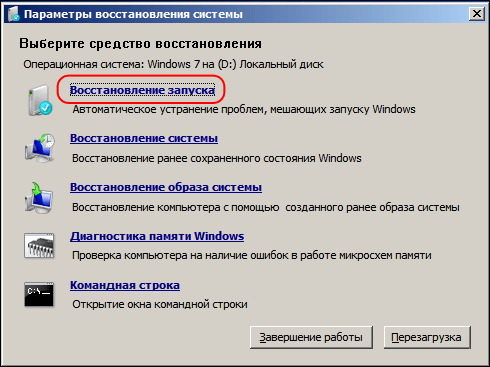
Jeśli ta opcja nie pomogła, spróbuj powrócić do poprzedniej działającej wersji systemu Windows, zanim spróbujesz zainstalować problematyczne aktualizacje. Jeśli nie ma zapisanych punktów, jedyną dostępną opcją wycofania systemu jest wycofanie z dysku rozruchowego lub dysku flash. W tym celu:
- Zrestartuj system Windows i przytrzymaj klawisz F8 (w zależności od modelu laptopa komputer może się różnić), aby aktywować tryb bezpieczny;
- Włóż dysk do napędu komputera lub laptopa;
- Wybierz jedną z sugerowanych opcji dysku startowego "Przywracanie systemu";
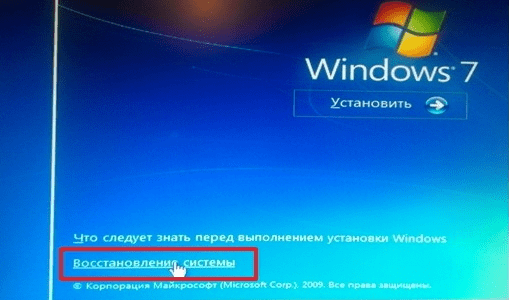
- Element "Przywracanie systemu"
- Inne opcje będą oferowane, wybierz "Odzyskiwanie obrazu systemu";
- Następnie rozpocznie się przywracanie systemu do jego pierwotnego stanu;
Wielu producentów laptopów wyposaża swoje urządzenia w system operacyjny, do którego zawsze można się wycofać. Możesz rozpocząć wycofywanie przy użyciu tego samego trybu awaryjnego. Zwykle na dole listy jest taka opcja.
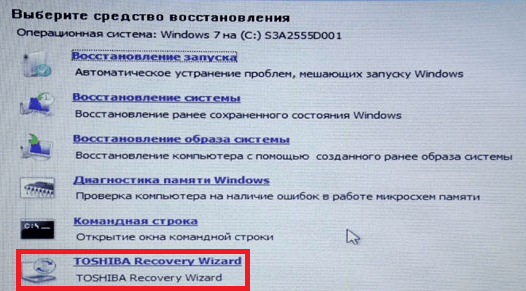
Klikając na niego, należy wybrać w następnym oknie "przywrócić komputer do początkowej wersji oprogramowania zainstalowanego przez producenta." Ważne jest, aby wiedzieć, że podczas korzystania z tych dwóch opcji wszystkie pliki na komputerze zostaną zniszczone, ponieważ System formatuje dysk twardy przed przywróceniem systemu.
Usuwanie aktualizacji powodującej błąd systemu Windows 7
Aby usunąć aktualizację, która powoduje błąd aplikacji c0000145 w systemie operacyjnym Windows 7, musisz ponownie użyć dysku lub dysku flash.
- Włóż dysk i wybierz "Wiersz poleceń" z sugerowanych opcji przy uruchomieniu.
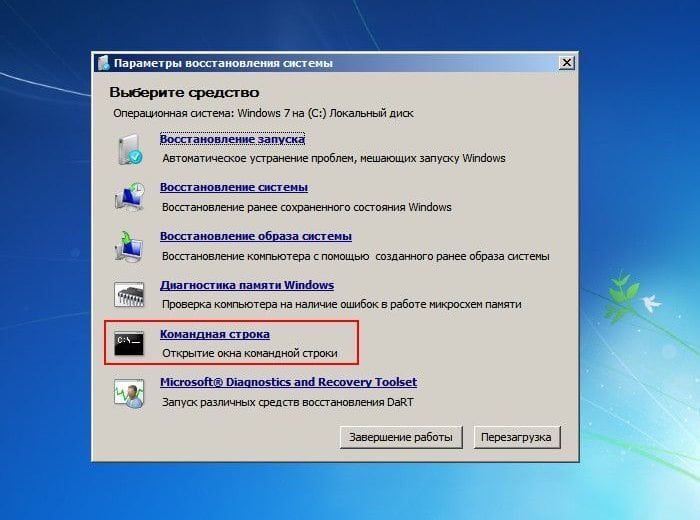
Pozycja "Wiersz poleceń" - Teraz musisz znaleźć aktualizację, wpisując w wierszu następujące polecenie: "dism / image: litera dysku z Windows: \ / Get-package.
- Następnie system powinien wyświetlić linię aktualizacji. Będzie zawierać coś podobnego - "KB4155998".
- Musimy go usunąć, w tym celu ponownie wpisujemy komendę "dism / image: drive letter with Windows: \ / remove-package /, a następnie linię z nazwą aktualizacji.
- Powinien rozpocząć się proces, który usunie aktualizację z komputera.
Po usunięciu aktualizacji należy wyłączyć automatyczną aktualizację systemu Windows, w przeciwnym razie ta aktualizacja będzie próbować ponownie zainstalować na komputerze. Należy to zrobić, aby poprawić błąd aplikacji c0000145.
Jak wyłączyć automatyczną aktualizację systemu Windows 7
W systemie Windows 7 wyłączanie aktualizacji jest dość proste. Możesz również wyłączyć automatyczną instalację aktualizacji, ale zezwól na ich instalację tylko za Twoją zgodą. Aby wyłączyć aktualizacje, musisz zatrzymać usługę odpowiedzialną za tę funkcję.
W tym celu:
- Kliknij "Start", następnie wybierz "Panel sterowania", a następnie znajdź "Administracja" i "Usługi";
- Możesz wywołać usługi za pośrednictwem linii wejściowej Aby to zrobić, naciśnij kombinację klawiszy WIN + R i wpisz polecenie "services.msc";
- tutaj musimy znaleźć usługę "Windows Update", a następnie kliknąć prawym przyciskiem myszy, wybierając "Właściwości";
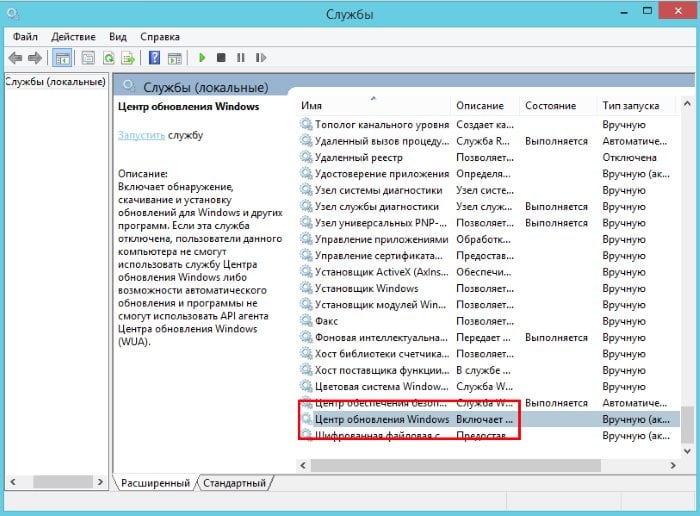
Windows Update - w oknie, które zostanie otwarte, wybierz "Stop", aby zakończyć tę usługę.
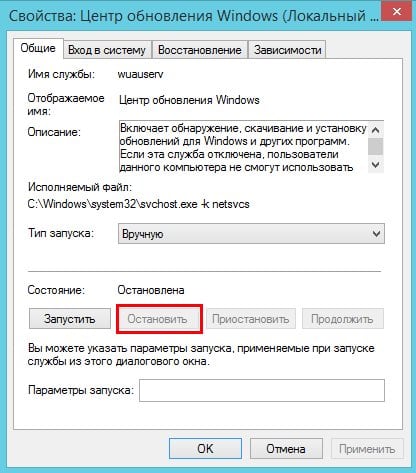
Zatrzymaj usługę Windows Update Potwierdź swoje działania, klikając "OK". Uruchom ponownie komputer.
Aby móc samodzielnie zarządzać aktualizacjami, możesz skonfigurować system tak, aby prosi Cię o pozwolenie na zainstalowanie aktualizacji. W tym celu:
- Wybierz "Start", "Panel sterowania", a następnie kliknij "Aktualizuj centrum";
- Teraz wybierz element z możliwego "Nie sprawdzaj aktualizacji" lub "Zapytaj mnie o instalację". Wybierz odpowiednią opcję.
- Odznacz pola wyboru "Pobierz zalecane aktualizacje".
- Potwierdź poniżej swoje działania, klikając "OK".
- Uruchom ponownie komputer.
Teraz nie otrzymasz aktualizacji, które mogą uszkodzić system. Błąd błędu aplikacji c0000145 w systemie Windows 7 już ci nie przeszkadza.


A co, jeśli nie ma żadnej z powyższych aktualizacji
Cześć! Moje wyszukiwanie KB zostało przerwane z powodu błędu 3017, więc nie ma plików HF. Co robić
Dziękuję !!! Możliwe było przywrócenie drugiej i trzeciej drogi.